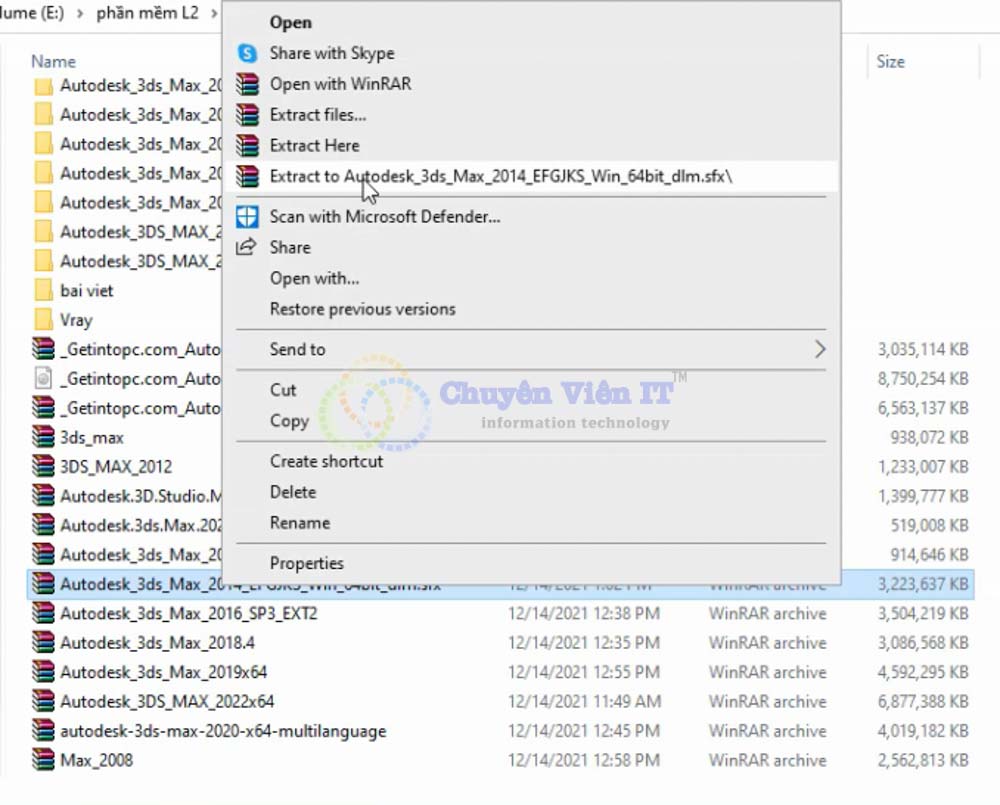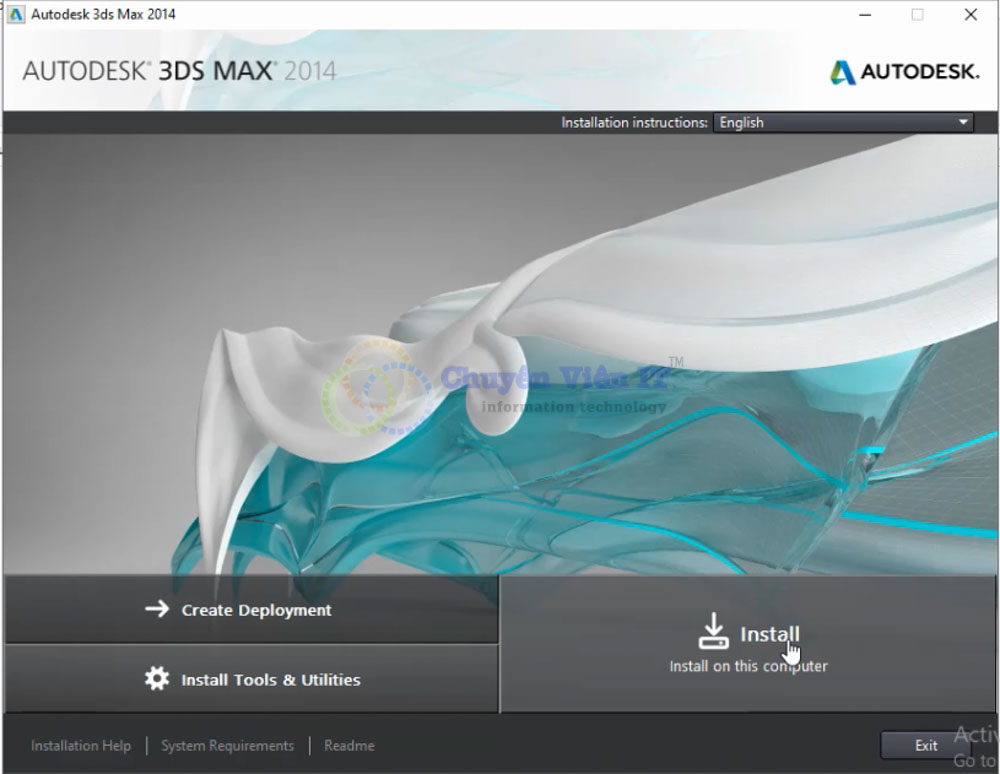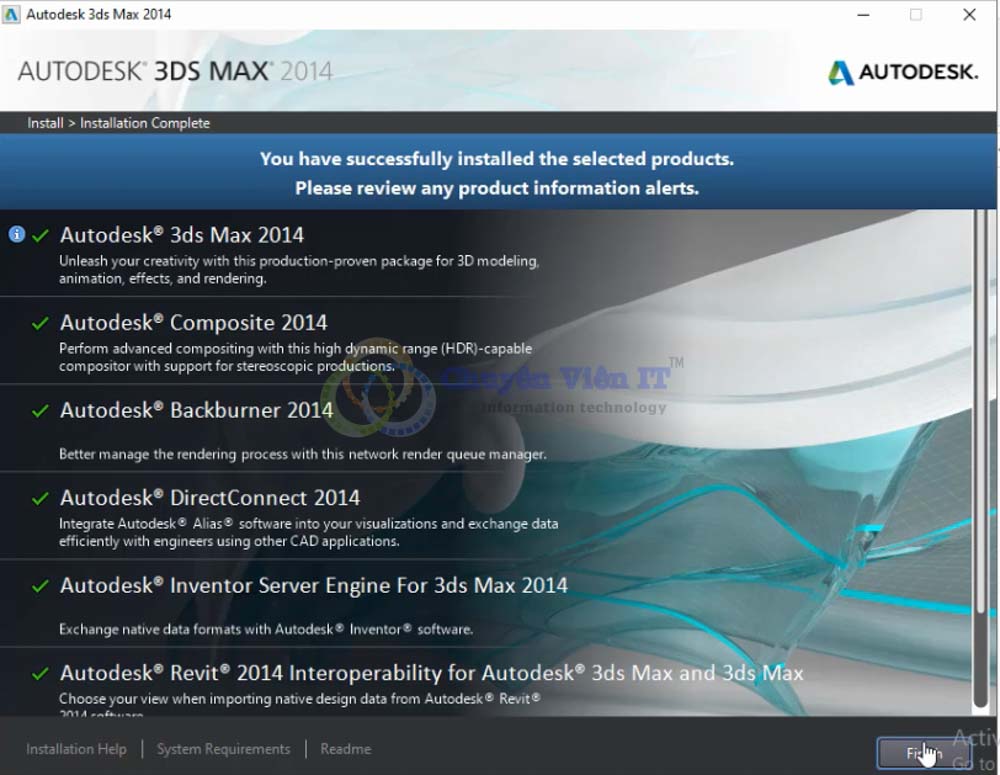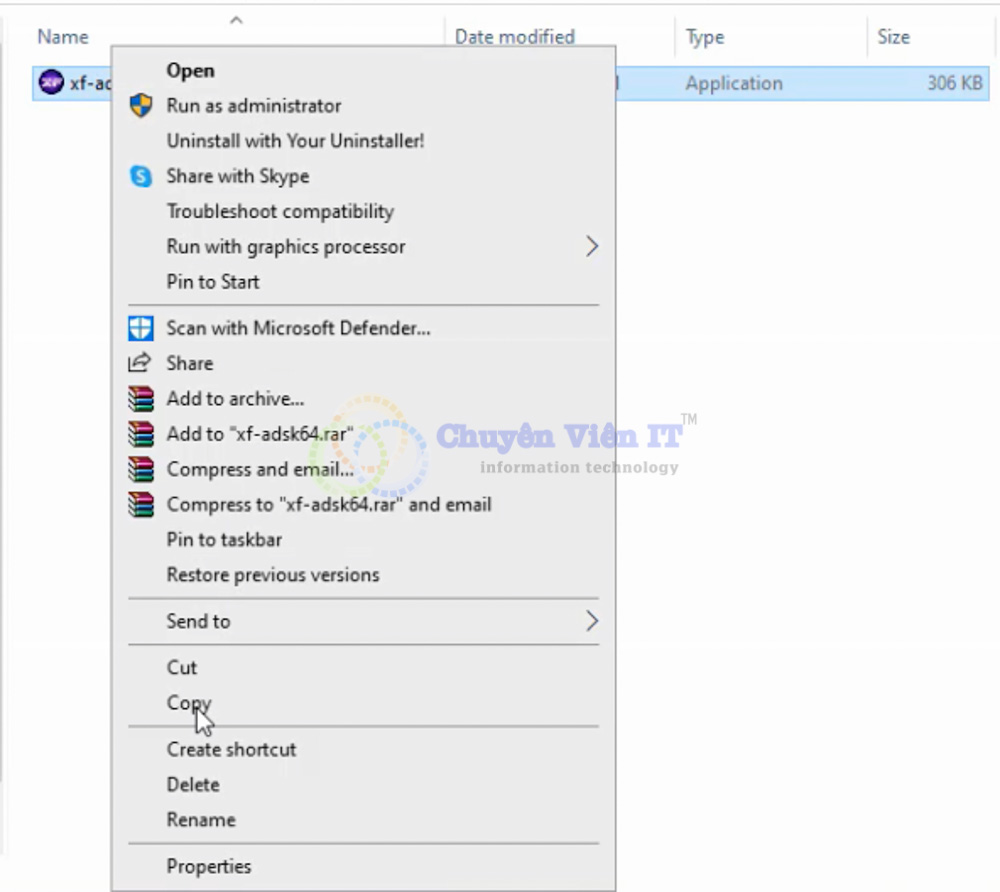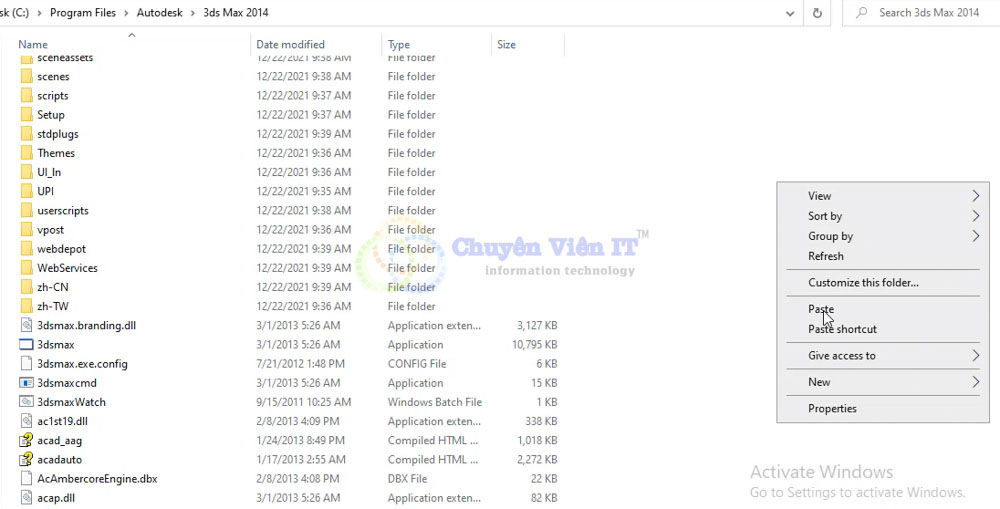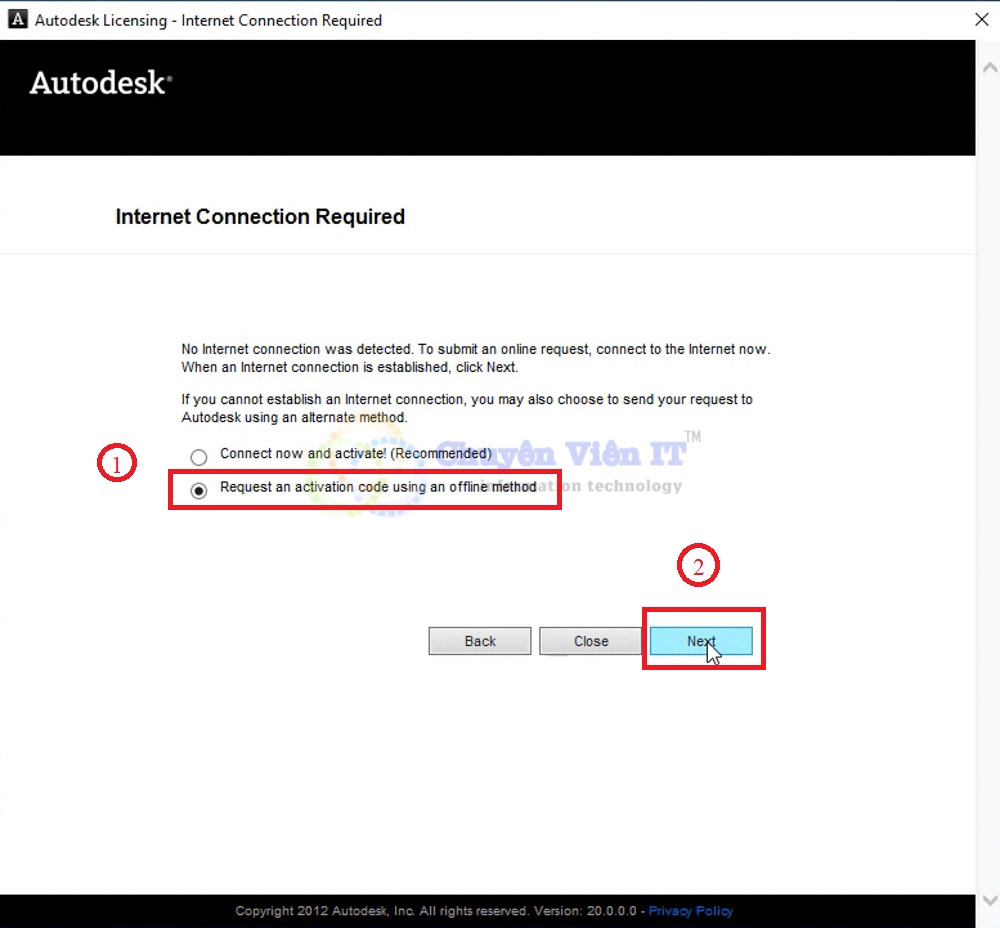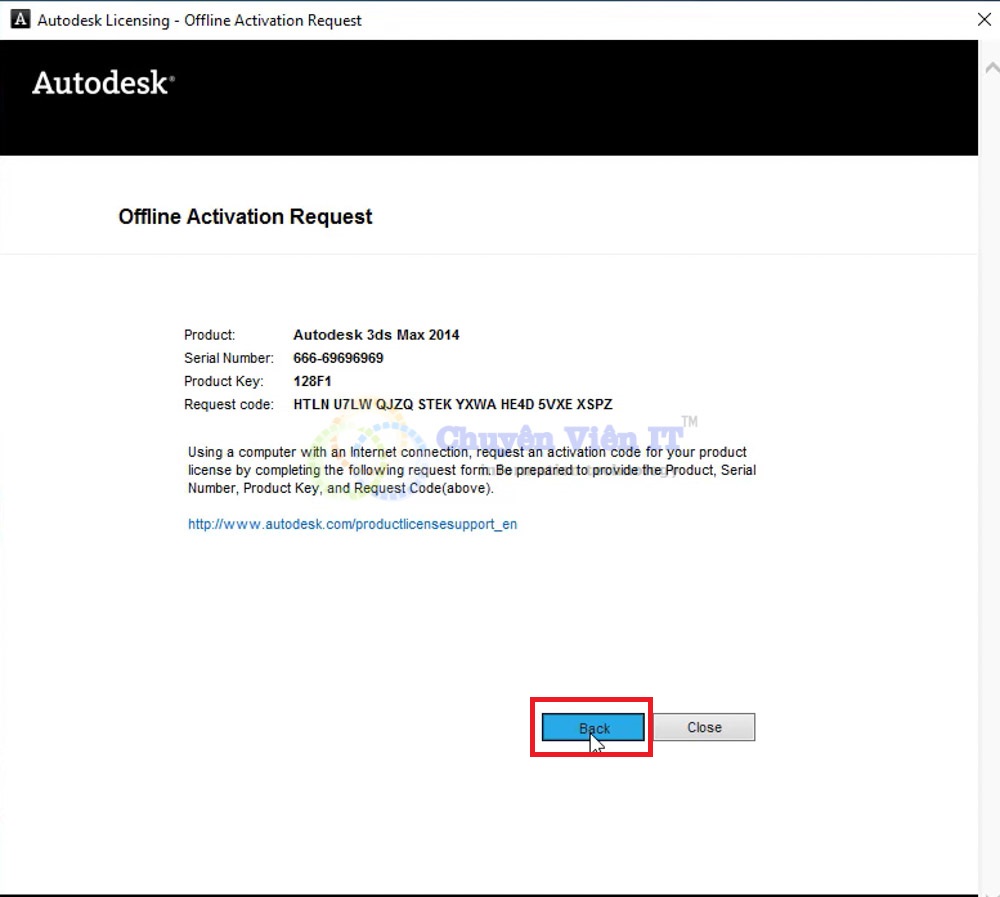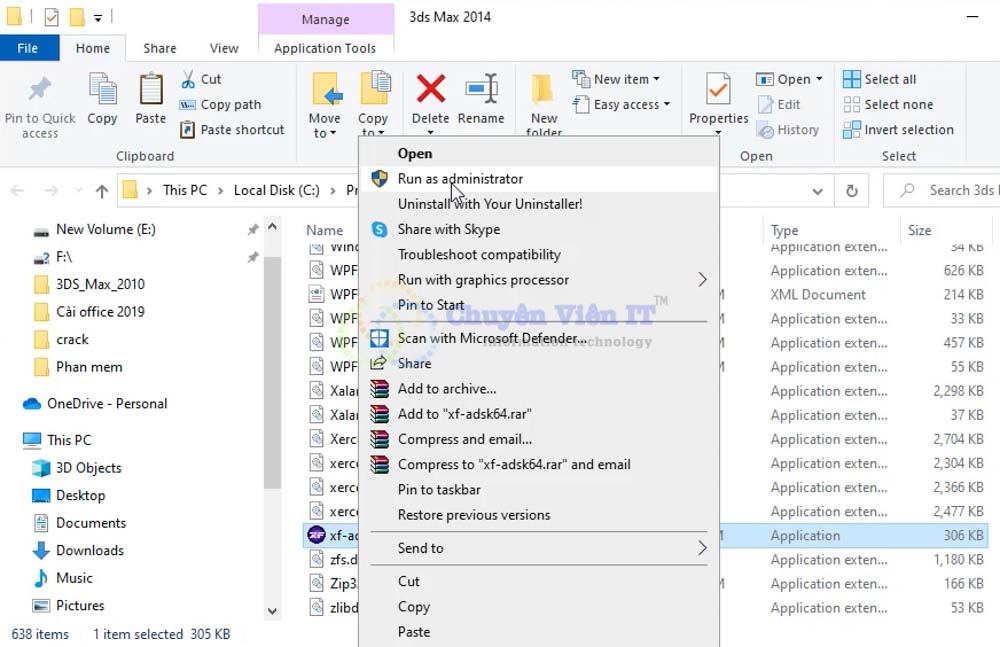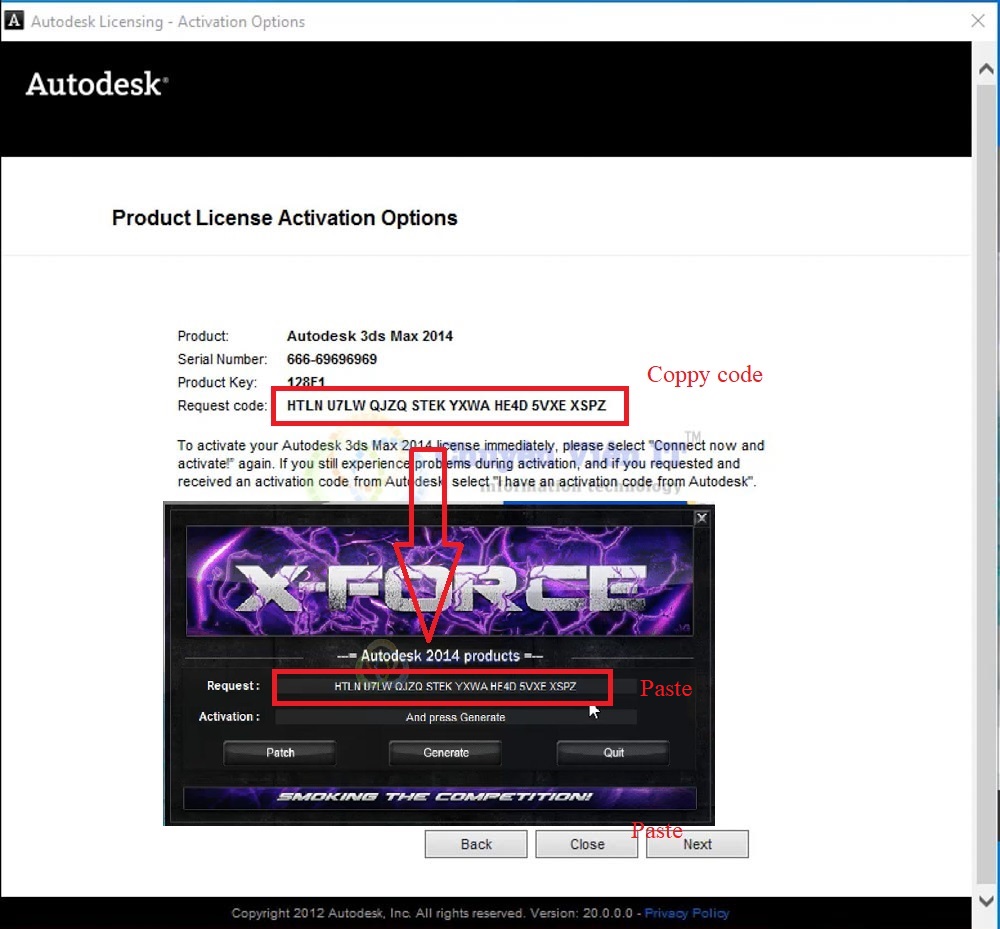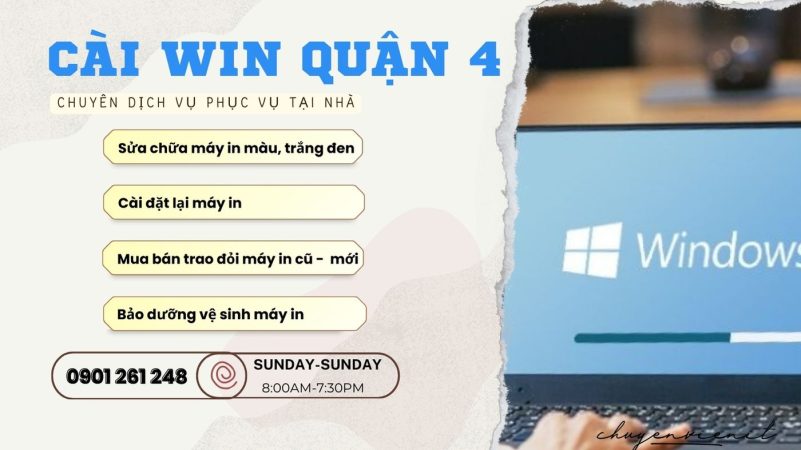Bạn đang muốn bước chân vào thế giới thiết kế 3D đầy mê hoặc với 3ds Max 2014 nhưng chưa biết bắt đầu từ đâu? Đừng lo lắng, hướng dẫn chi tiết này sẽ giúp bạn cài đặt và làm quen với phần mềm một cách dễ dàng, từng bước một, kể cả khi bạn chưa từng có kinh nghiệm trước đây.
Dưới đây Chuyên viên IT sẽ cung cấp bài viết hướng dẫn bạn sử dụng phần mềm tuyệt vời này hoàn toàn miễn phí, hãy theo dõi nhé.

- Phần mềm đồ họa 3DS MAX.
Nội dung bài viết
Cấu hình cài đặt phần mềm 3Ds Max 2014
- Hệ điều hành : Win 10.
- Bộ nhớ RAM : 4GB.
- Intel Core : I5 thế hệ 4.
- Ổ cứng : SSD 120 GB.
- Nhà phát triển : Hãng Autodesk.
Tải 3Ds Max 2014 miễn phí
Tạo nút tải...
Xem thêm:
Lưu ý:
Lấy mật khẩu giải nén theo hướng dẫn trong file nén.
Tắt mạng Internet hoặc Wifi đang sử dụng.
Tắt phần mềm diệt Virus và những phần mềm tương tự khác.
Theo dõi và làm theo Video hoặc hình hướng dẫn để cài đặt.
Xem video hướng dẫn cài đặt 3ds max 2014
Hướng dẫn cài đặt 3Ds Max 2014
Bước 1: Giải nén phần mềm 3ds max 2014

- Giải nén phần mềm 3dsmax 2014 như hình
Bước 2: Chọn File Setup để cài đặt 3dsmax

- Chọn File Setup như hình để cài đặt
Bước 3: Chọn Install

- Chọn Install như hình
Bước 4: Chọn Next

- Chọn Next như hình
Bước 5: Nhập Serial Number và Pruduct Key => Next
 Nhập Serial Number và Product Key như hình rồi chọn Next
Nhập Serial Number và Product Key như hình rồi chọn Next
Bước 6: Chọn Install

- Chọn Install như hình
Bước 7: Chọn Finish để hoàn tất cài đặt phần mềm 3ds max 2014

- Chọn Finish để kết thúc cài đặt.
Hướng dẫn kích hoạt Kích hoạt 3Ds Max 2014
Bước 1: Copy File kích hoạt 3Ds Max 2014

- Copy File kích hoạt.
Bước 2: Chọn Open file location để mở thư mục cài đặt 3dsmax

- Chọn Open file location như hình.
Bước 3: Paste File kích hoạt vào File cài đặt 3dsmax

- Paste File kích hoạt vào File cài đặt 3dsmax.
Bước 4: Khởi động phần mềm => Chọn I Agree

- Chọn I Agree như hình.
Bước 5: Chọn Activate

- Chọn Activate như hình.
Bước 6: Chọn Next

- Chọn Next như hình.
Bước 7: Chọn Back

- Chọn Back như hình.
Bước 8: Chọn Back

- Chọn Back như hình.
Bước 9: Chọn Activate

- Chọn Activate để tiếp tục
Bước 10: Chọn I have an activation code from Autodesk

- Chọn I have an activation code from Autodesk
Bước 11: Chọn Run as administrator

- Chọn Run as administrator như hình
Bước 12: Copy Request code => Paste vào phần mềm 3DSMAX

- Copy Request code sau đó Paste vào phần mềm 3DS MAX
Bước 13: Chọn Patch => Generate => OK

- Chọn Patch =>Generate =>OK như hình
Bước 14: Copy Key => dán vào phần mềm 3ds max 2014 => Next

- Copy Key rồi dán vào phần mềm 3Ds Max 2014 sau đó chọn Next
Bước 15: Chọn Finish để kích hoạt xong Crack 3dsmax 2014

- Chọn Finish để hoàn tất kích hoạt 3DS MAX
Tổng kết:
Trên đây Chuyên viên IT đã hướng dẫn các bạn cài đặt phần mềm 3DS MAX 2014 kích hoạt bản quyền để sử dụng vĩnh viễn. Nếu bạn chưa hiểu có thể xem thêm Video hướng dẫn để cài đặt. Đối với phiên bản này các bạn đã sử dụng được rồi vì phần mềm đã có bản quyền. Chúc các bạn thành công !
Xem thêm:
Thông tin liên hệ CVIT
Dịch vụ sửa máy tính - máy in tận nơi TP.HCM
Email:
[email protected]
Hotline:
0901.261.248 — 0862.043.427
Website:
https://chuyenvienit.com/
Bài viết liên quan :